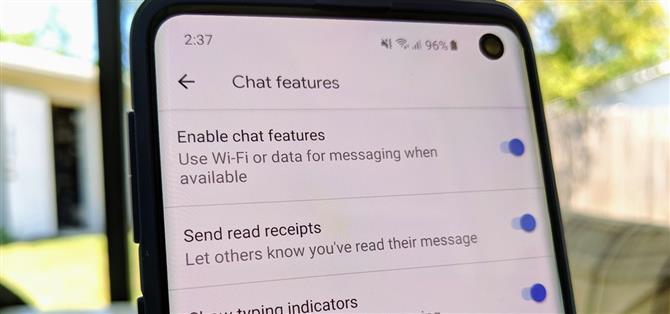Google ostatnio dąży do zastąpienia dziesięcioleci technologii przesyłania wiadomości, z którą utknęliśmy. SMS nigdy nie był przeznaczony do obsługi wysokiej jakości treści multimedialnych, które dziś konsumujemy za pomocą naszych smartfonów, tak więc RCS, która jest uniwersalną platformą, ma na celu zmianę naszej gry na zawsze.
W żadnym wypadku nie jest to łatwe, ale Google powoli rezygnuje z tworzenia prawdziwej uniwersalnej platformy czatowej, która łączy wszystkich, a nie izoluje. Większy obraz ma na celu umożliwienie każdemu na całym świecie, nie tylko w Stanach Zjednoczonych, komunikowanie się ze sobą za pomocą funkcji czatu najnowszej generacji – bez względu na platformę lub operatora, którego używają do obsługi telefonu.
Google wciąż pracuje nad udostępnieniem większej liczby operatorów bezprzewodowych i producentów telefonów z tym ogólnoświatowym zjawiskiem, ale lista z każdym miesiącem rośnie. W odpowiednim czasie wszyscy będziemy mieli dostęp do fantazyjnych funkcji czatu, takich jak to, co otrzymujesz z Facebook Messenger i Apple iMessage, ale w tym samym formacie, z którego już korzystasz podczas wysyłania wiadomości tekstowych.
- Nie przegap: Wszystko, co musisz wiedzieć o profilu uniwersalnym RCS
Krok 1: Upewnij się, że Twój przewoźnik obsługuje RCS
Niestety, zanim zaczniesz korzystać z wiadomości RCS, musisz najpierw upewnić się, że Twój obecny operator bezprzewodowy obsługuje RCS. Odwiedź poniższy link, aby zobaczyć status RCS dla każdego głównego przewoźnika na świecie.
- Więcej informacji: Zawsze aktualna lista przewoźników obsługujących profil uniwersalny RCS
Krok 2: Zainstaluj wiadomości Android
Aby uzyskać wszystkie gadżety RCS na swoim telefonie, będziesz chciał uzyskać oficjalną aplikację Wiadomości Google, która jest powszechnie określana jako Wiadomości Android. Inne aplikacje (takie jak Samsung Messages) obsługują RCS, ale w celu zapewnienia maksymalnej kompatybilności zalecamy instalację aplikacji Google Messages.
Wiadomości Android są preinstalowane na wielu telefonach, ale jeśli nie ma ich wśród nich, wystarczy zainstalować aplikację, a następnie ustawić ją jako domyślną aplikację do przesyłania wiadomości. To tak proste, jak kliknięcie poniższego linku z telefonu, naciśnięcie przycisku „Instaluj”, „Otwórz”, a następnie „Tak”, gdy pojawi się monit o ustawienie Wiadomości jako domyślnej aplikacji do wysyłania wiadomości tekstowych.
- Link do Sklepu Play: Wiadomości Android (za darmo)

Krok 3: Włącz RCS
Teraz, gdy upewniłeś się, że Twój operator bezprzewodowy obsługuje RCS i masz na swoim telefonie aplikację Android Messages, nadszedł czas na dobre rzeczy. Idź dalej, otwórz aplikację Android Messages, dotknij menu z trzema kropkami w prawym górnym rogu, a następnie postępuj zgodnie z poniższą lokalizacją, aby przejść do ustawień RCS dla aplikacji.
Ustawienia -> Zaawansowane -> Funkcje czatu


Po dotknięciu „Funkcje czatu” pojawi się ekran wyjaśniający, że aplikacja Wiadomości będzie musiała pozostawać w kontakcie w tle, aby funkcje czatu działały. Stuknij „Dalej”, aby wysłać kod w aplikacji, a następnie rozpocząć aktywację funkcji w telefonie w ciągu kilku sekund. Po zakończeniu RCS będzie teraz aktywny w telefonie od tego momentu. Powinien również wysłać Cię z powrotem do strony „Zaawansowane” ustawień aplikacji.


 (1) Ta wiadomość pojawi się automatycznie, jeśli zostanie wykryta obsługa RCS. Stuknięcie „Upgrade Now” rozpocznie również proces aktywacji RCS. (2) Jest głównym ekranem aktywacji RCS. (3) Zobaczysz ten komunikat, jeśli aktywacja trwa dłużej niż zwykle.
(1) Ta wiadomość pojawi się automatycznie, jeśli zostanie wykryta obsługa RCS. Stuknięcie „Upgrade Now” rozpocznie również proces aktywacji RCS. (2) Jest głównym ekranem aktywacji RCS. (3) Zobaczysz ten komunikat, jeśli aktywacja trwa dłużej niż zwykle.
W niektórych przypadkach może się okazać, że będziesz musiał poczekać trochę dłużej, dopóki nie uaktywni się funkcji czatu RCS. Jeśli zajmie to więcej czasu niż oczekiwano, zobaczysz nowy ekran z napisem „Przepraszam czekać”. Po prostu stuknij „Got It”, a następnie poczekaj, aż otrzymasz powiadomienie, że jest aktywowane. Po otrzymaniu powiadomienia RCS będzie aktywnie aktywny w telefonie od tego momentu.
Krok 4: Włącz dodatkowe funkcje RCS
Jeśli chcesz, przejdź do sekcji „Zaawansowane” ustawień i wróć do sekcji „Funkcje czatu”, jak wcześniej. Zamiast powitać Cię ekranem, aby aktywować funkcje czatu w telefonie, zobaczysz teraz nową listę opcji czatu, które możesz zmienić.



Wszystkie są domyślnie włączone, ale możesz wyłączyć dowolne lub wszystkie z nich w zależności od tego, co najlepiej odpowiada Twoim osobistym potrzebom. Wraz z dodawaniem nowych funkcji RCS do aplikacji Wiadomości, znajdziesz je w przyszłości, aby móc je modyfikować i przeglądać w dowolnym momencie.
Krok 5: Wyłącz blokowanie reklam dla aplikacji przewoźnika (opcjonalnie)
Jeśli spełnisz wszystkie wymagania i wykonałeś powyższe kroki, ale nadal nie otrzymujesz funkcji RCS, prawdopodobnie jest to błąd Twojej reklamy. Istnieje kilka aplikacji (głównie aplikacji przewoźników), które potrzebują RCS do pełnego dostępu do Internetu, a blokery reklam mogą uniemożliwić im pracę.
Masz dwie możliwości: albo całkowicie wyłączyć blokowanie reklam, albo dodać wszystkie aplikacje przewoźnika do białej listy. Na przykład, jeśli korzystasz z Google Fi i używasz AdGuard, musisz przejść do „Zarządzania aplikacjami” w menu AdGuard, a następnie wyłączyć blokowanie reklam dla aplikacji Google Fi, usług przewoźnika, ustawień operatora i ustawień operatora.
Konkretne aplikacje będą się różnić w zależności od operatora i telefonu. Zasadą jest jednak, że biała lista (czytaj: wyłącz blokowanie reklam) dla dowolnej aplikacji, która ma nazwę Twojego operatora, oprócz dowolnej aplikacji ze słowem „Przewoźnik” w nazwie. Uruchom ponownie telefon, a następnie spróbuj ponownie użyć funkcji RCS.
Ten artykuł został opracowany podczas specjalnej aplikacji Android How 'poświęconej wiadomościom tekstowym, wiadomościom błyskawicznym, rozmowom i czatom audio / wideo za pomocą smartfona. Sprawdź całą serię czatów.